Det er meget hyppigere, end vi alle ønsker, at et program bliver "hængende", og det inde Windows det fremstår som "Reagerer ikke" og lader os ikke gøre noget ved det. Hvis det sker for dig ofte, skal du ikke bekymre dig, for i denne artikel vil vi fortælle dig, hvordan du skal tvinge lukningen af det program, der ikke reagerer let og hurtigt.
Næsten alle pc-brugere kender genvejen, der som hovedregel giver os mulighed for at lukke ethvert program, der er i forgrunden: ALT + F4 . Men når et program forbliver i "Reagerer ikke", så virker dette mange gange ikke engang, og vi bliver nødt til at lede efter alternativer, så pc'en "lægger mærke til os" igen og giver os mulighed for at fortsætte med at bruge det normalt, så vi vil se hvilke muligheder vi har.

Task Manager er din allierede
Windows Task Manager har eksisteret i mange år, og det er ikke andet end en visuel grænseflade, der viser os alt, hvad der er indlæst i pc'ens hukommelse i det øjeblik, så vi kan interagere med den. Derudover vil Task Manager vise os ved første øjekast, hvilket program der er forblevet i "Reagerer ikke" og giver os mulighed for at lukke det direkte derfra, så hvis ALT + F4 ikke virker, bør dette være vores første ressource.
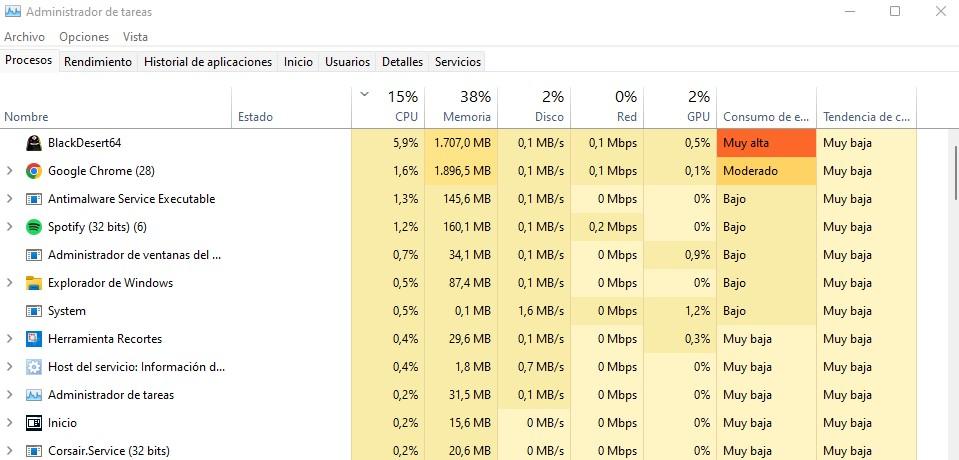
For at få adgang til Task Manager har vi flere muligheder:
- Tryk på tastekombinationen CTRL + SHIFT + ESC.
- Klik på Start, skriv "Task Manager" og kør den.
- Tryk på CTRL + ALT + DEL og klik på Task Manager.
Der skal vi blot gå til fanen "Processer" eller "Detaljer", se efter programmet, der ikke reagerer, vælge det med venstre museklik og klikke på knappen Afslut opgave (du kan også højreklikke på programmet og vælg den afsluttende opgave).
Den unødvendigt komplicerede måde
Denne måde at lukke apps på giver ikke meget mening i disse dage (takket være Task Manager), men det skader aldrig at vide, at den eksisterer. For at komme i gang skal du højreklikke på Start og derefter klikke på "Windows Terminal (Admin)" eller "Kommandoprompt (Admin)", afhængigt af hvilken version af Windows du har installeret. Det typiske MS-DOS-vindue åbnes, hvor du skal skrive kommandoen Tasklist .
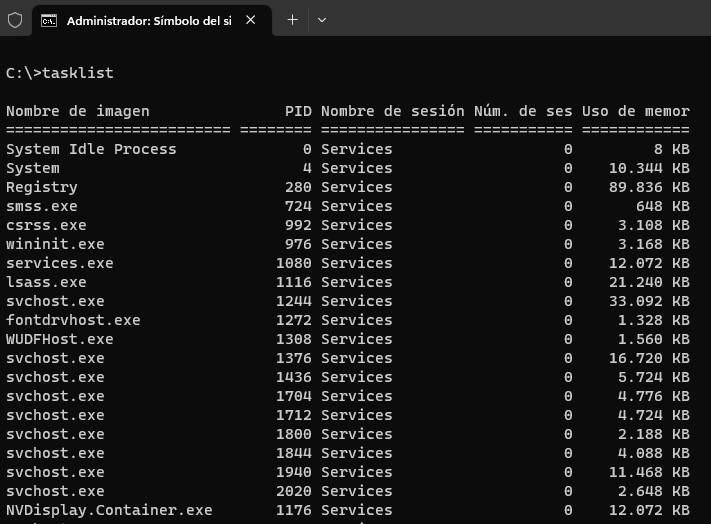
Her skal du finde det program, du vil lukke, og huske enten dets navn eller PID, og derefter skrive følgende kommando:
taskkill /IM navn /f
Selvfølgelig skal du erstatte "navn" med navnet på applikationen, såsom mspaint.exe. Som du kan se, er det en ret kompliceret måde at "dræbe" hængeprocessen på, og det giver ikke meget mening at bruge i disse dage.
Den avancerede (og automatiske) metode
Hvis det faktum, at et program forbliver blokeret, er ret hyppigt på din pc, så vil vi fortælle dig om en alternativ løsning, som du vil kunne lide, da det handler om at oprette en genvej, der, når den udføres, automatisk sørger for at lukke alle programmer, der "Reagerer ikke", uden at du overhovedet behøver at gå ind i Task Manager.
For at gøre dette skal du starte med at klikke på en ledig plads på skrivebordet, vælge Ny og derefter Genvej.
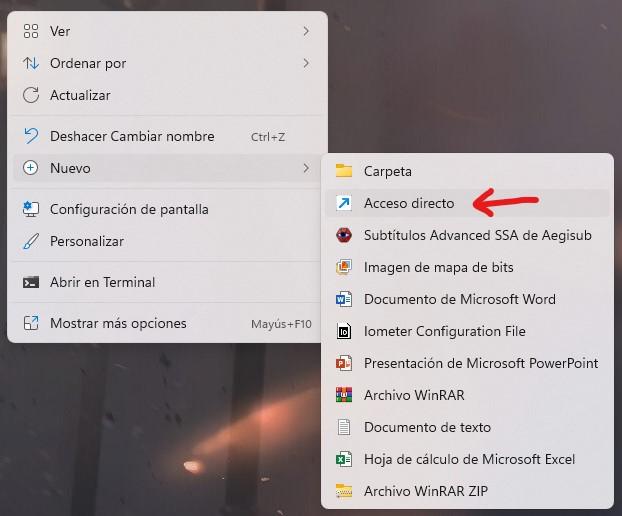
Et vindue åbnes, hvor du bliver bedt om varens placering. Bliv ikke kompliceret, der skal du blot skrive følgende:
taskkill /f /fi"status eq reagerer ikke"
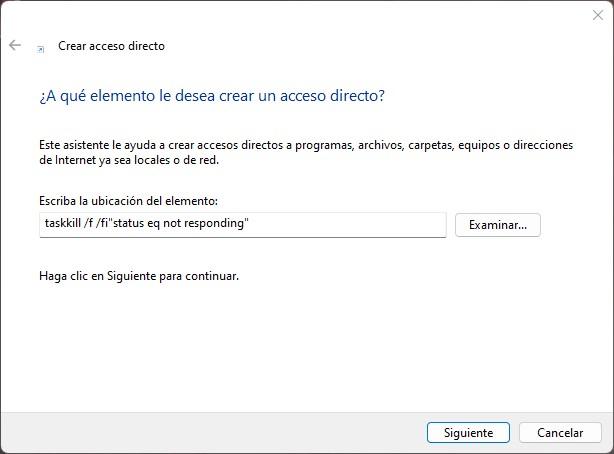
Klik på Næste, og du skal blot give denne genvej et navn, hvad du vil (du kan f.eks. kalde det "Luk programmer, der ikke reagerer" eller lignende. Når dette er gjort, skal du klikke på Udfør, og Næste gang du kører Genvejen fra dit skrivebord vil automatisk lukke alle programmer, der er i en "Reagerer ikke", uden at du behøver at gøre noget andet. Nemt, ikke?